

我们日常可以在u盘上面做一个系统以防电脑系统万一崩溃时我们束手无策,重装系统一般我们也会通过U盘制作工具来实现,下面主要就和大家分享一个win7旗舰版运用u盘来重装系统的方法。
1、先在电脑上下载小鱼系统重装系统的软件,待下载好后打开软件。

2、插入一个8g以上的空白u盘,选择开始制作。

3、选择win7旗舰版系统进行制作。
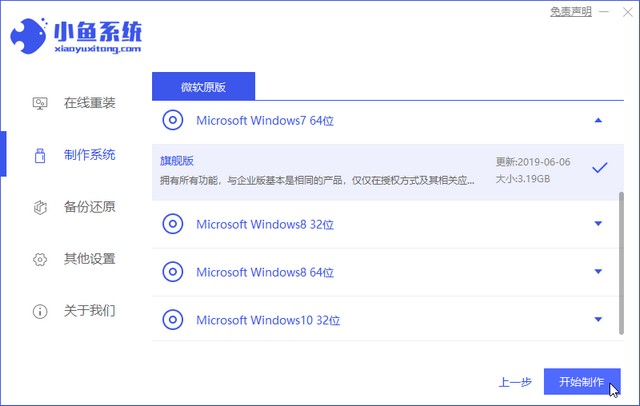
4、进入下载文件阶段,请耐心等候。
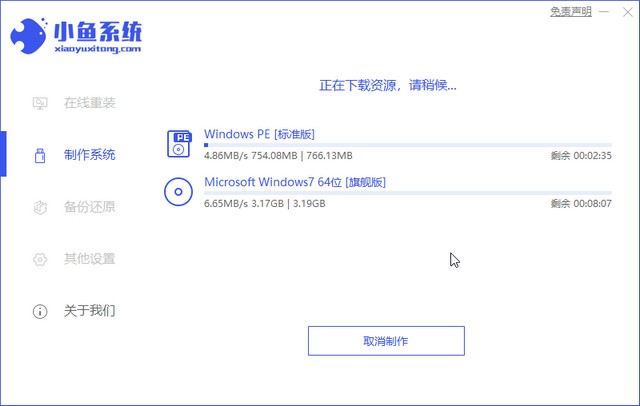
5、等待下载部署完成后,拔除启动盘退出,还需记住电脑主板的启动快捷键是什么。

6、把制作好的启动U盘插到电脑上,开机快速按Esc 或Del 或F12等进入到Bios设置U盘启动。这里是按F12进入的快速引导菜单,选择U盘进入。
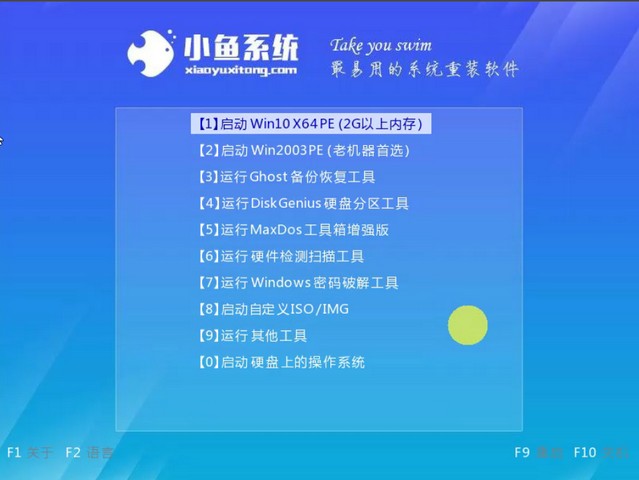
7、进入 PE 系统,选择win7系统安装在c盘,点击开始安装。
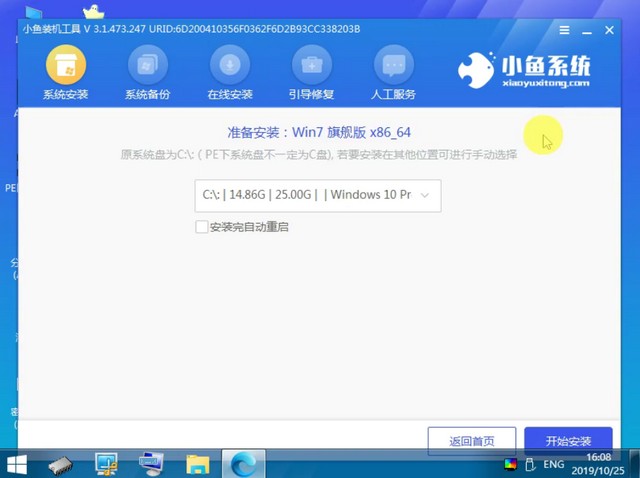
8、等待系统安装完成后,点击立即重启即可。

9、然后等待安装完成,进入以下界面就表示安装完成。

以上就是小编给大家分享的win7旗舰版如何运用u盘进行重装系统,希望本篇文章能对大家有帮助。

我们日常可以在u盘上面做一个系统以防电脑系统万一崩溃时我们束手无策,重装系统一般我们也会通过U盘制作工具来实现,下面主要就和大家分享一个win7旗舰版运用u盘来重装系统的方法。
1、先在电脑上下载小鱼系统重装系统的软件,待下载好后打开软件。

2、插入一个8g以上的空白u盘,选择开始制作。

3、选择win7旗舰版系统进行制作。
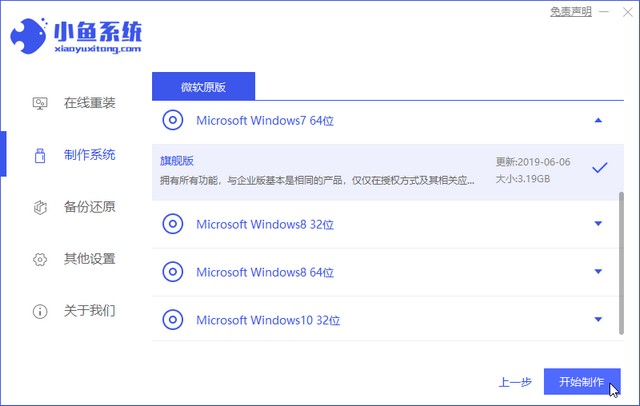
4、进入下载文件阶段,请耐心等候。
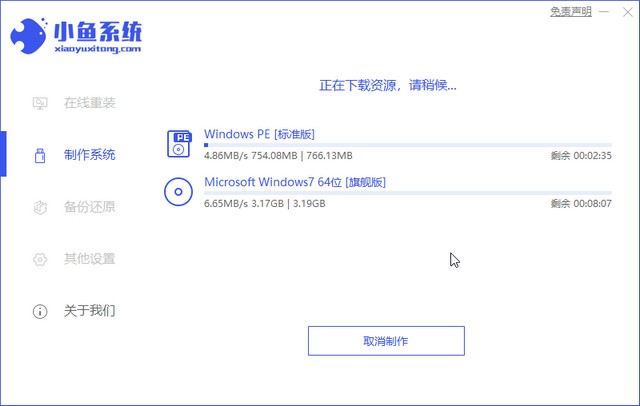
5、等待下载部署完成后,拔除启动盘退出,还需记住电脑主板的启动快捷键是什么。

6、把制作好的启动U盘插到电脑上,开机快速按Esc 或Del 或F12等进入到Bios设置U盘启动。这里是按F12进入的快速引导菜单,选择U盘进入。
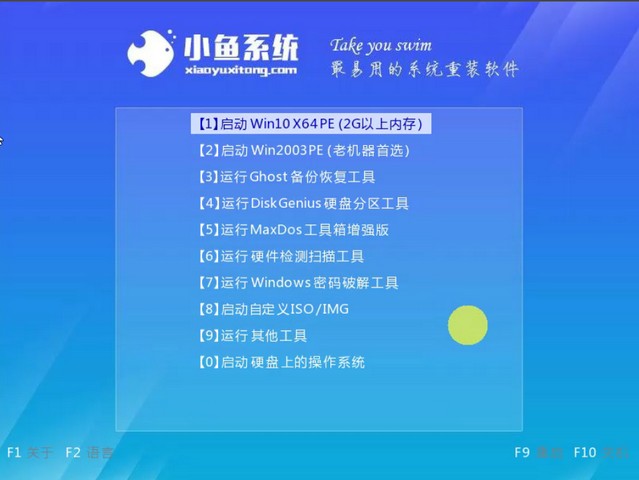
7、进入 PE 系统,选择win7系统安装在c盘,点击开始安装。
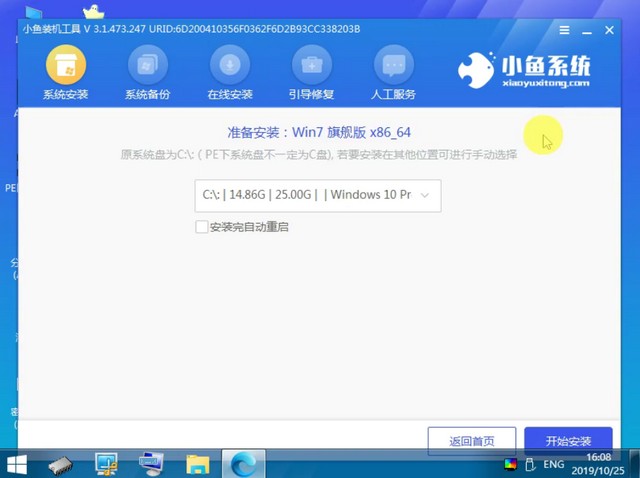
8、等待系统安装完成后,点击立即重启即可。

9、然后等待安装完成,进入以下界面就表示安装完成。

以上就是小编给大家分享的win7旗舰版如何运用u盘进行重装系统,希望本篇文章能对大家有帮助。
















